Windows 11におけるシステムの復元手順

エラーやクラッシュが発生している場合は、Windows 11でのシステム復元手順に従ってデバイスを以前のバージョンに戻してください。

Windows10の付箋はとても快適です。特に一時的、即時、またはランダムな目的で、Webサイトや職場の誰かからメモを削除する必要があるときはいつでも、付箋をよく使用します。間違いなく、Windows 10付箋アプリはWindows10の最大の機能の1つであり、便利な付箋のコツとヒントを知っていれば、おそらく最高のメモ取りアプリの1つです。したがって、Windows 10の付箋アプリを初めて使用する場合でも、頻繁に使用する場合でも、Windows10の付箋に関するこれらのヒントとコツを気に入るはずです。
しかし、最初に、基本を邪魔にならないようにしましょう
付箋を追加するには、Windowsアイコンの横にある検索バーに付箋と入力し、右側のペインから開くボタンをクリックして、付箋アプリを起動します。+アイコンをクリックすると、いつでも付箋を追加できます。ただし、付箋アプリをタスクバーに固定して、必要なときにいつでもクリックするとポップアップ表示されるようにするのが好きです。
後付箋アプリが開き、をクリックして+の左上隅にアイコンが表示されます。
あなたが誤って使用すると、3個の水平ドットをクリックすることができますように、メイン画面を閉じている場合ではない心配を行います(。。。 )付箋紙やアクセスを介してすべてのあなたのノートの右上に存在するノート一覧。
素晴らしいWindows10付箋のヒントとコツ
1.付箋紙をフォーマット、削除、閉じるためのショートカットなど
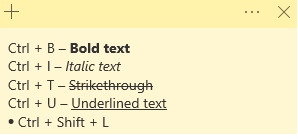
2.メモを同期する
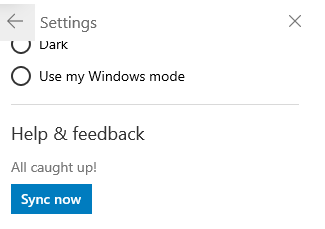
クラウド上のすべての付箋を簡単に同期して、どこにでも持ち運ぶことができます。付箋を同期するには、Microsoftアカウントが必要です。さて、付箋を同期するには–
3.メモの削除
要約すると、現在のメモを削除する場合は、Ctrl + Wを押してからアクションの確認を求めるか、右上隅にある3つの水平ドットを押して[メモの削除]をクリックします。
これで、メモを削除するたびに削除の確認を表示したくない場合は、[今後は確認しない]チェックボックスをオンにできます。削除する前に[確認]をクリックすると、[設定]で同じことを再度変更できます。
4.カラーコード付箋
あなたが作成するすべての付箋には目的があると確信していますが、なぜ同じような色の付箋があるのでしょうか。
付箋の色を変更するのは非常に簡単ですが、それでも非常に効果的なトリックです。たとえば、メモを青、オフィスのメモを紫などにすることができます。色を変更するには、メモを開き、3つの横のドットをクリックして、色を選択します。
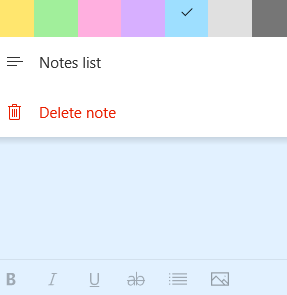
そのため、次回はノートリストを開き、それに応じてノートを分離することができます。
5.付箋のバックアップと復元
作業中のプロジェクトに関連する重要な詳細を含む重要な付箋を誤って削除したと想像してください。問題は、その付箋が永遠に消えたのかということです。もしそうなら、これ以上ひどいことはありません。
心配しないでください!
削除された付箋を取り戻す方法があります。それを行う方法の概要を説明するには、以下の手順に従ってください
C:\Users\admin\AppData\Roaming\Microsoft\Sticky Notes
取得あなたがここに付箋をバックアップおよび復元する方法の完全なガイドを
6.付箋自体からリマインダーを作成する
これが素晴らしい付箋のハックです。何をするのかを説明する前に、まず[設定](メインページの右上にある歯車アイコン)に移動し、[一般]で[インサイトを有効にする]をクリックします。
これにより、日付、時刻、電話番号、その他のいくつかの番号などの詳細が実用的なリンクに変換されます。たとえば、ハイパーリンクされた電子メールIDに直接メールを送信したり、電話アプリを介して電話番号に連絡したりできます。または、日付と時刻がハイパーリンクされている場合は、アラームやリマインダーを設定することもできます。
最終的には
Windows10の付箋はシンプルでありながら非常に効果的なユーティリティであり、正しく使用すれば生産性を次のレベルに引き上げることができます。上記のヒントとコツが付箋を作成し、その機能を楽しむのに役立つことを願っています。ブログが気に入ったら、賛成して、友達、同僚、家族全員と共有してください。FacebookやYouTubeでもフォローできます。
エラーやクラッシュが発生している場合は、Windows 11でのシステム復元手順に従ってデバイスを以前のバージョンに戻してください。
マイクロソフトオフィスの最良の代替を探しているなら、始めるための6つの優れたソリューションを紹介します。
このチュートリアルでは、特定のフォルダ位置にコマンドプロンプトを開くWindowsデスクトップショートカットアイコンの作成方法を示します。
最近のアップデートをインストールした後に問題が発生した場合に壊れたWindowsアップデートを修正する複数の方法を発見してください。
Windows 11でビデオをスクリーンセーバーとして設定する方法に悩んでいますか?複数のビデオファイル形式に最適な無料ソフトウェアを使用して、解決方法をご紹介します。
Windows 11のナレーター機能にイライラしていますか?複数の簡単な方法でナレーター音声を無効にする方法を学びましょう。
複数のメール受信箱を維持するのは大変な場合があります。特に重要なメールが両方に届く場合は尚更です。この問題に対する解決策を提供する記事です。この記事では、PCおよびApple MacデバイスでMicrosoft OutlookとGmailを同期する方法を学ぶことができます。
キーボードがダブルスペースになる場合は、コンピュータを再起動し、キーボードを掃除してください。その後、キーボード設定を確認します。
リモートデスクトップを介してコンピューターに接続する際に“Windowsはプロファイルを読み込めないため、ログインできません”エラーを解決する方法を示します。
Windowsで何かが起こり、PINが利用できなくなっていますか? パニックにならないでください!この問題を修正し、PINアクセスを回復するための2つの効果的な解決策があります。






